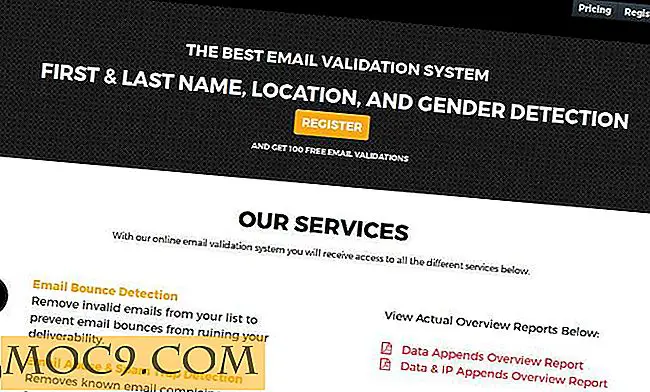Hoe u uw Mac kunt beschermen tegen MacDefender
Een van de voordelen van het bezit van een Mac door de jaren heen was de extreem lage kans om door een virus te worden getroffen. Terwijl pc-gebruikers dit als een constante zorg hadden, zijn Mac-gebruikers ontsnapt. Dit verschil bestond omdat lange tijd er zo minder Mac-gebruikers waren dat het de tijd van de kwaaddoeners niet waard was om zo'n virus te maken. Onlangs is echter een malware met de naam MacDefender opgedoken met de mogelijkheid om Mac-gebruikers via Safari te beïnvloeden.
MacDefender is geen virus, maar een nep-antivurus die probeert om u ertoe te brengen het op uw systeem te installeren. Als het lukt, vertelt het u of uw systeem al is geïnfecteerd of toont u nep bewijs dat uw systeem al een virus heeft. Het vraagt je om de volledige versie van MacDefender met je creditcard te kopen om al je problemen op te lossen en je Mac weer normaal te laten werken.
Apple zou hun toegewijde gebruikers niet lang laten lijden. Ze hebben eerst een aantal instructies vrijgegeven die laten zien hoe je kunt voorkomen dat je MacDefender downloadt, en hoe je het kunt verwijderen. Later creëerden ze een patch die beschikbaar was via de download om hun toegewijde gebruikers te helpen beschermen en hun Apple-producten veilig te houden.
Om de patch te downloaden om de mogelijkheid van het downloaden van de MacDefender-software te elimineren en invloed op uw systeem te hebben, doet u het volgende:

1. Kies "Software-update" onder het Apple-menu. Dit zal een lijst oproepen van elke software die moet worden bijgewerkt of gepatcht, inclusief 'Security Update 2011-003', de noodzakelijke patch voor MacDefender.
2. Zorg ervoor dat u alle software selecteert die u wilt installeren, inclusief de beveiligingsupdate. Nadat hij de update heeft laten weten dat hij het moet installeren, vraagt hij om uw beheerderswachtwoord. U kunt zonder deze wijzigingen niet wijzigen.
3. Als u ervoor hebt gekozen om software bij te werken waarbij uw computer opnieuw moet worden opgestart, wordt uw systeem op dit punt gewaarschuwd dat het opnieuw wordt opgestart. Voor de beveiligingsupdate zelf hoeft u echter niet opnieuw op te starten.

4. Start na het installeren van de beveiligingsupdate de toepassing Systeemvoorkeuren en open het deelvenster Beveiliging. Klik op het hangslot linksonder op het scherm en voer opnieuw uw systeembeheerderswachtwoord in om het te ontgrendelen om wijzigingen aan te brengen. "Automatisch veilige lijst met downloads updaten" zou echter al moeten worden gecontroleerd.
Het installeren van deze beveiligingsupdate en het controleren om de veilige downloadlijst automatisch bij te werken, heeft een dubbel effect op uw systeem. MacDefender is nu toegevoegd aan de lijst met bekende malware en elke keer dat u een bestand downloadt, zal het ervoor zorgen dat het geen MacDefender of andere bekende malware bevat. Als het het wel vindt, waarschuwt het u met een waarschuwingsbericht dat het gedownloade bestand uw computer zal beschadigen en u zal vragen het naar de prullenbak te verplaatsen.
Bovendien wordt bij deze beveiligingsupdate een dagelijkse controle uitgevoerd om te controleren op nieuwe toevoegingen aan de malwarelijst. Voorheen hadden alleen updates voor OS X en beveiligingsupdates dat gedaan, maar nu gebeurt het dagelijks. Het zal ook uw systeem op dit moment controleren op MacDefender en als het wordt gevonden, zal het worden verwijderd.



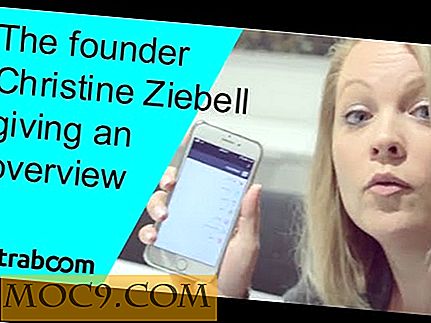

![QuickClick - Gebruik uw volumeknoppen zoals nooit tevoren [Android]](http://moc9.com/img/Quick_Click_Actions_Performed.jpg)